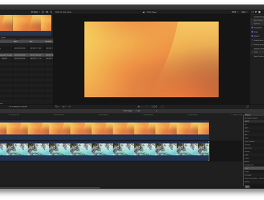필자가 개인적으로 생각하는 영상 3요소가 있다.
(1) 비율
(2) 구도
(3) 색감
오늘은 이중에서 (1) 비율에 대한 이야기를 조금 해볼까 한다.
일반적으로 카메라나 또는 스마트폰을 촬영하게 되면 4:3 또는 1:1 또는 16:9 의 비율로 촬영하게 된다. 이말은 다시 말하면 우리가 일반적으로 편집을 하게 되는 영상의 비율이 4:3 또는 1:1 또는 16:9 이라는 소리다. 보통, 평범한 영상은 이러한 화면 비율로 만들어지며 그리고 소비가 된다. 하지만 영화의 비율은 조금 다르다.
영화의 비율은 시네마 비율이라고 불리기도 하는데 보통 21:9 비율을 가지기도 한다. 앞서 말한 4:3, 1:1, 16:9, 21:9 의 비율이 얼만큼의 차이를 가지는지 와닿지 않을 수 있다. 그렇다면 아래의 이미지를 보자.
위 이미지는 각 비율이 어느정도 되는지을 알 수 있게 필자가 만든 이미지. 영화에서 자주 사용되는 비율은 16:9인데 해당 비율은 화면의 높이를 약간은 낮게 하면서 폭은 넓게 보여준다. 이는 화면을 더 넓게 보여주는 효과를 보인다. 일반적으로 영화를 촬영하는 촬영장비에서는 이러한 화면비율로 촬영되지만 스마트폰이나 카메라의 경우 16:9 화면을 지원하지 않는 경우가 많다.
하지만 우리에게는 파이널컷프로가 있으니 걱정하지 않아도 된다. 그럼 지금부터 4:3비율의 화면을 16:9 화면 비율로 만들어 편집할 수 있는 방법에 대해서 알아보도록 하자.
— LetterBox Effect 사용하기
파이널컷프로에서 기본적으로 제공되는 이펙트 중에 ¹Letterbox(레터박스)라고 하는 것이 있다. 해당 이펙트를 영상클립에 적용시키면 설정창이 뜨고 여기서 Aspect Ratio 라는 것을 선택할 수 있는데 이 때 2.35:1 의 비율을 선택하면 21:9 비율의 화면이 생성된다. 그리고 보여질 화면은 offset 에서 조금 씩 조절할 수 있고 말이다.
이 방법은 프로젝트가 이미 다른 비율로 생성되었을 때 사용하면 좋은 방법이다.
— 프로젝트의 해상도 비율로 조절하기
이 방법은 영상을 편집하기 위한 프로젝트 파일부터 21:9의 비율로 만들어 내는 것인데 이를 위해서는 약간의 도움(?)이 필요하다. 도움받을 프로그램은 ²화면 해상도 비율 계산기. 화면 비율은 어디까지나 화면비율이기 때문에 프로젝트 파일 단계에서 수동으로 입력해야 하는 픽셀값은 별도 계산을 해서 넣어야 한다. 비율에 맞게 말이다.
자 그럼 이제 계산은 끝났다. 이제 입력을 해보자. 우선 새로운 프로젝트 파일을 생성해 준 다음 계산한 값을 입력해 주기만 하면 된다. 그러면 해당 비율을 가진 프로젝트 파일이 만들어지고 거기에 영상 클립을 넣고 사이즈를 조절한다. 그리고 해당 비율로 만들어진 프로젝트 파일에서 영상을 편집할 수 있다. 물론 레터박스는 보이지 않는다. 하지만 영상을 온라인에 업데이트 하거나 스마트폰, 태블릿PC 등으로 볼 때는 레터박스가 발생할 것이다. 이유는 앞서 설명 했던 레터박스의 설명을 다시 한번 보도록 하자.
— 영상으로 배우기
딱히 영상으로 배울 필요는 없지만 그래도 이해를 돕기 위해서 하나 촬영했다.
'알고, 알리다. > 영상편집, 촬영' 카테고리의 다른 글
| 파이널컷프로(FCPX)강좌 #16. 움직이는 대상 뒤로 자막을 넣는 방법 — 프레임 그리고 마스크 (0) | 2018.02.25 |
|---|---|
| 파이널컷프로(FCPX)강좌 #15. 영상, 영상으로 효과주기 — 영상 오브젝트 사용방법 및 무료 오브젝트 링크공유 (0) | 2018.02.23 |
| 파이널컷프로(FCPX)강좌 #14. 영상, 이미지의 콜라보 — PSD 파일과 파이널컷프로 (0) | 2018.02.11 |
| 파이널컷프로(FCPX)강좌 #13. 영상에 필터를 입혀보자. (0) | 2018.02.08 |
| 파이널컷프로(FCPX)강좌 #12. 아주 손쉬운 줌인(Zoom-in) 줌아웃(Zoom-Out) 방법 (0) | 2018.02.02 |